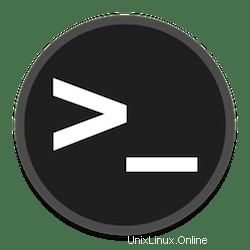
In diesem Tutorial zeigen wir Ihnen, wie Sie den NTP-Server auf AlmaLinux 8 installieren. Für diejenigen unter Ihnen, die es nicht wussten, NTP oder Network Time Protocol ist ein Protokoll, das zum Synchronisieren verwendet wird alle Systemuhren in einem Netzwerk verwenden die gleiche Zeit.Chrony ist eine Implementierung des Network Time Protocol (NTP).Chrony synchronisiert normalerweise einen Computer mit Zeitservern im Internet oder anderen Quellen, wie einem Radio- oder Satellitenempfänger oder einem Telefonmodemdienst. Es kann auch als Zeitquelle/Server für Client-Systeme verwendet werden.
Dieser Artikel geht davon aus, dass Sie zumindest über Grundkenntnisse in Linux verfügen, wissen, wie man die Shell verwendet, und vor allem, dass Sie Ihre Website auf Ihrem eigenen VPS hosten. Die Installation ist recht einfach und setzt Sie voraus im Root-Konto ausgeführt werden, wenn nicht, müssen Sie möglicherweise 'sudo hinzufügen ‘ zu den Befehlen, um Root-Rechte zu erhalten. Ich zeige Ihnen Schritt für Schritt die Installation des NTP-Servers auf einem AlmaLinux 8.
Voraussetzungen
- Ein Server, auf dem eines der folgenden Betriebssysteme ausgeführt wird:AlmaLinux 8.
- Es wird empfohlen, dass Sie eine neue Betriebssysteminstallation verwenden, um potenziellen Problemen vorzubeugen.
- Ein
non-root sudo useroder Zugriff auf denroot user. Wir empfehlen, alsnon-root sudo userzu agieren , da Sie Ihr System beschädigen können, wenn Sie als Root nicht aufpassen.
NTP-Server auf AlmaLinux 8 installieren
Schritt 1. Beginnen wir zunächst damit, sicherzustellen, dass Ihr System auf dem neuesten Stand ist.
sudo dnf update sudo dnf install epel-release
Schritt 2. Installieren des NTP-Servers auf AlmaLinux 8.
Jetzt installieren wir das benötigte ntp-Paket auf dem Server:
sudo dnf install chrony
Aktivieren Sie nach erfolgreicher Installation, dass der Chrony-Dienst beim Systemstart automatisch gestartet wird:
sudo systemctl enable chronyd sudo systemctl start chronyd
Schritt 3. NTP-Server konfigurieren.
Stellen Sie sicher, dass sich die folgenden Einträge in der NTP-Konfigurationsdatei /etc/chrony.conf befinden :
sudo nano /etc/chrony.conf
Fügen Sie die folgende Zeile hinzu:
# line 3: change servers to synchronize (replace to your own timezone NTP server) # need NTP server itself to sync time with other NTP server # pool 2.centos.pool.ntp.org iburst pool ntp.nict.jp iburst
# line 24: add network range to allow to receive time synchronization requests from NTP Clients # specify your local network and so on # if not specified, only localhost is allowedallow 192.168.1.0/24
Starten Sie als Nächstes den chrony NTP-Daemon neu, um die Änderungen zu übernehmen:
sudo systemctl restart chronyd
Überprüfen Sie nun den Status des NTP-Dienstes mit dem folgenden Befehl:
chronyc sources
Schritt 4. Firewall konfigurieren.
Wenn Sie in AlmaLinux eine Firewall aktiviert haben, müssen Sie den Port für NTP zulassen, um eingehende Anfragen zu akzeptieren:
sudo firewall-cmd --permanent --add-service=ntp sudo firewall-cmd --reload
Herzlichen Glückwunsch! Sie haben NTP erfolgreich installiert. Vielen Dank, dass Sie dieses Tutorial zur Installation des NTP-Servers auf Ihrem AlmaLinux 8-System verwendet haben. Für zusätzliche Hilfe oder nützliche Informationen empfehlen wir Ihnen, die offizielle Chrony-Website zu besuchen.